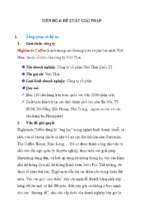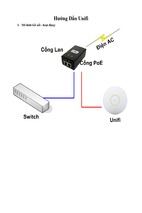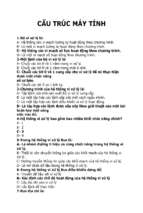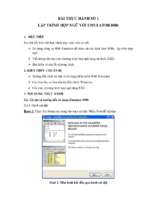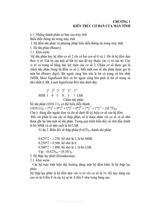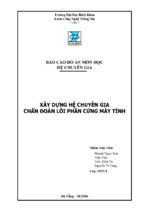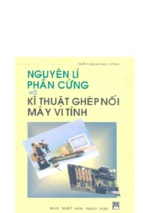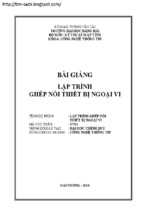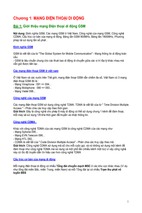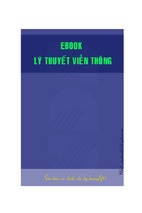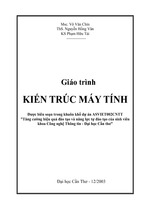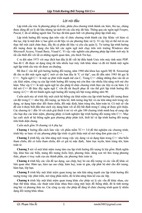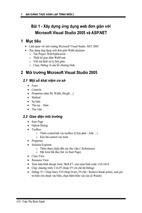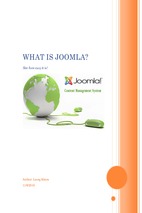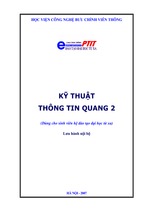1
BÀI GIẢNG THỰC HÀNH LẬP TRÌNH WEB 2
Bài 1 - Xây dựng ứng dụng web đơn giản với
Microsoft Visual Studio 2005 và ASP.NET
1 Mục tiêu
•
•
Làm quen với môi trường Microsoft Visual Studio .NET 2005
Xây dựng ứng dụng web đơn giản WebCalculator
o Tạo Project WebApplication
o Thiết kế giao diện WebForm
o Viết mã lệnh xử lý đơn giản
o Chạy, Debug và sửa lỗi chương trình
2 Môi trường Microsoft Visual Studio 2005
2.1 Một số khái niệm cơ sở
•
•
•
•
•
•
•
Form
Controls
Properties (như ID, Width, Height…)
Method
Sự kiện
Thủ tục – Hàm
Thư viện
2.2 Giao diện môi trường
•
•
•
•
•
•
•
•
•
•
Start Page
Option Dialog
Toolbox
o Thêm control/tab vào toolbox (Click phải \ Add …)
o Kéo thả control vào form
Properties
Solution Explorer
o Thêm tham chiếu đến các thư viện (\ References)
o Đặt form bắt đầu (Set As Start Page)
Class View
Resource View
Xem màn hình design form: Shift-F7, xem màn hình code: Ctrl-Alt-0
Chạy chương trình: Ctrl-F5 (hoặc F5 với chế độ Debug)
Debug: F11 (Step Into), F10 (Step Over), F9 (Set / Remove break point), xem giá
trị biến (trỏ chuột vào biến, chọn thêm biến vào cửa sổ Watch)
GV: Trần Thị Bích Hạnh
1
BÀI GIẢNG THỰC HÀNH LẬP TRÌNH WEB 2
3 Cú pháp C#
Cú pháp
Khai báo Biến
Kiểu_biến Tên_biến
Phép Gán
Tên_biến = Giá_trị
Lệnh Điều kiện
if (điều_kiện)
câu_lệnh
else
câu lệnh
Lệnh lặp
While
while (điều_kiện_lặp)
Câu_lệnh
(Thoát dùng break)
Lệnh lặp
do...while
Lệnh lặp
For
Lệnh
Select..Case
Khai báo
Thủ tục
Khai báo hàm
Gọi phương thức
của đối tượng
Toán tử nối
chuỗi
Toán tử so sánh
Phủ định
Toán tử so sánh
do
Câu_lệnh
while (điều_kiện_lặp)
(Thoát dùng break)
for(Khởi_tạo;Điều_kiện;Lệnh)
Câu_lệnh
(Thoát dùng Exit For)
switch (biểu thức)
{
case giá_trị_1 :
Câu_lệnh
break;
case giá_trị_2 :
Câu_lệnh
break;
default :
Câu_Lệnh
break;
}
public void
TenThuTuc(KhaiBaoBien)
{
Câu_Lệnh
}
public Kiểu_biến_trả_về
TenHam(KhaoBaoBien)
{
Câu_lệnh;
return giá_trị_trả_về;
}
Ví dụ
int iCount
string[] arrName = new string[10]
TextBox txtName = new TextBox()
iCount = 3
arrName[1] = “John”
if (iCount == 3)
iCount = 5
else
iCount = 6
while (iCount > 0)
{
iCount--;
}
do
{
iCount--;
}while (iCount > 0);
for(int i=0; i<10; i++)
arrName = i.ToString();
switch (arrName[0])
{
case “AAA”:
intX = 1;
break;
case “BBB”:
intX = 0;
break;
default:
intX = -1;
break;
}
public TinhTong(int X, int Y)
{
intX = X + Y
}
public bool LaSoDuong()
{
if (intX > 0)
return true;
return fasle;
}
strX = objX.ToString()
arrName[0] = iCount.ToString();
+
strFruit = "Apples" + " Oranges"
==, >, <, >=, <=, <>
!
is
if (intX >= 5) …
if (!IsPostBack) …
if (objX is objY)…
GV: Trần Thị Bích Hạnh
1
BÀI GIẢNG THỰC HÀNH LẬP TRÌNH WEB 2
đối tượng
Kiểm tra Giá trị
null cho đối
tượng
null
GV: Trần Thị Bích Hạnh
if (objX == null)…
1
BÀI GIẢNG THỰC HÀNH LẬP TRÌNH WEB 2
4 Xây dựng ứng dụng WebCalculator
4.1 Tạo một Web site
•
Từ Menu chọn File - New - Web site
o Template : ASP.NET Web site
o Location : File System
o Language : Visual C#
GV: Trần Thị Bích Hạnh
1
BÀI GIẢNG THỰC HÀNH LẬP TRÌNH WEB 2
4.2 Thiết kế Form theo mẫu
•
•
•
Tạo table : Menu Layout – Insert Table
Kéo thả các Control trong Toolbox vào WebForm.aspx như mẫu trên.
Đặt thuộc tính cho các đối tượng trên Form:
ToolBox
Web Forms
HTML
Control
Label1
Control type
Label
Textbox
Property
ID
Font
Text
ID
Font
ID
Font
ID
Value
lblCalculator
Arial, Bold, XXL
Web Calculator
lblSo1
Arial, Medium
lblSo2
Arial, Medium
txtSo1
Label2
Label
Label3
Label
Textbox1
Textbox2
Textbox
ID
txtSo2
Button1
Button
Textbox3
Textbox
ID
Text
ID
btTong
Tổng
txtTong
Horizontal Rule
4.3 Viết mã lệnh xử lý
o Viết hàm xử lý sự kiện bấm vào nút Tổng.
Bấm đúp (double click) vào nút Tổng trên form sẽ tự động thêm 1 hàm xử lý sự kiện
GV: Trần Thị Bích Hạnh
1
BÀI GIẢNG THỰC HÀNH LẬP TRÌNH WEB 2
protected void btTong_Click(object sender, EventArgs e)
{
}
o Nhập đoạn mã lệnh (in đậm) vào trong thân hàm vừa phát sinh:
protected void btTong_Click(object sender, EventArgs e)
{
int so1, so2, tong;
so1 = int.Parse(txtSo1.Text);
so2 = int.Parse(txtSo2.Text);
tong = so1 + so2;
txtTong.Text = tong.ToString();
}
4.4 Lưu trữ dạng Unicode :
Giải thích: Các Form hoặc User Control trong 1 ứng dụng ASP.NET không mặc
định được lưu theo dạng có hỗ trợ Font Unicode. Vì vậy khi chạy ứng dụng từ
Browser sẽ không hiển thị đúng Font chữ tiếng Việt.
Cách sửa: Nếu có sử dụng Font Unicode trong file nào thì cần phải chỉ định cho
VS.NET lưu file đó theo đúng định dạng Unicode.
o Từ menu chọn File\Save
As. Từ hộp thoại Save File As, chọn Save
with Encoding.
GV: Trần Thị Bích Hạnh
1
BÀI GIẢNG THỰC HÀNH LẬP TRÌNH WEB 2
GV: Trần Thị Bích Hạnh
1
BÀI GIẢNG THỰC HÀNH LẬP TRÌNH WEB 2
5 Chạy kiểm thử chương trình
5.1 Chạy chương trình
Bấm Ctrl + F5 : để chạy chương trình
5.2 Thực tập các thao tác Debug
1. Để con trỏ ngay dòng thực hiện phép tính, bấm F9 để đặt Break Point.
2. Bấm F5 để bắt đầu chạy và kiểm lỗi chương trình.
3. Nhập giá trị cho các Text Box như sau:
Số 1
Số 2
4. Nhấn nút Tổng.
GV: Trần Thị Bích Hạnh
1
2
1
BÀI GIẢNG THỰC HÀNH LẬP TRÌNH WEB 2
5. Ta thấy, chương trình tự động nhảy vào hàm btnTong_Click và dừng ngay dòng
mà chúng ta đã đặt Breakpoint.
6. Để kiểm tra giá trị các biến ngay tại thời điểm này, ta nhập tên biến cần kiểm tra
giá trị vào hộp thoại Watch.
7. Bấm F5 để tiếp tục chạy chương trình, hoặc bấm F10 để chạy lần lượt từng dòng
code.
8. Kiểm tra kết quả
GV: Trần Thị Bích Hạnh
Bài 2.
BÀI GIẢNG THỰC HÀNH LẬP TRÌNH WEB 2
Bài 2. Xây dựng trang chủ cho Website Bản tin điện tử (Phần 1)
Mục đích
Trong bài thực hành này, bạn sẽ tạo 1 trang Master page (trang cha) gồm những
thành phần chung cho tất cả các trang, và 4 trang nội dung (trang con) là Trang chủ, Xã hội,
Kinh tế, Thể thao.
Bạn sẽ làm quen với cách thiết kế một trang web sử dụng một số control cơ bản:
Hyperlink, Image, AdRotator và Marquee.
Xây dựng trang Master cho Website Bản tin điện tử bao gồm Banner, Menu phải và
Quảng cáo trái.
Yêu cầu
Đã nắm được các khái niệm cơ bản về xây dựng ứng dụng web bằng Visual
Studio.NET.
Vấn đề liên quan
Thiết kế giao diện web theo mẫu.
Thời gian để hoàn tất bài thực hành: 120 phút
GV: Trần Thị Bích Hạnh
Bài 2.
BÀI GIẢNG THỰC HÀNH LẬP TRÌNH WEB 2
Bài tập 2.1. Thiết kế giao diện
Mục đích: Học cách thiết kế form theo mẫu
1. Mẫu trang chủ Website Tuổi trẻ (www.tuoitre.com.vn)
2. Tạo Project Bản tin điện tử
Từ Menu chọn File – New – Web site…
• Template : ASP.NET We site
• Location : File System – D:\BanTinDienTu
• Language : Visual C#
3. Tạo trang Master
Từ Menu chọn Website – Add new item…
• Template : Master page
• Name : MasterPage.master
• Language : Visual C#
GV: Trần Thị Bích Hạnh
Bài 2.
BÀI GIẢNG THỰC HÀNH LẬP TRÌNH WEB 2
Chuyển sang màn hình design - Xóa tất cả các control có trên đó
Thêm một table : Menu Layout – Insert table
GV: Trần Thị Bích Hạnh
Bài 2.
BÀI GIẢNG THỰC HÀNH LẬP TRÌNH WEB 2
Table
TR (Dòng 1)
TD (Cột 1)
TD (Cột 1)
TR (Dòng 2)
TD (Cột 2)
TD (Cột 3)
TR (Dòng 3)
GV: Trần Thị Bích Hạnh
TD (Cột 1)
Property
Width
Align
ColSpan
Value
800
Center
3
Width
bgColor
Valign
Width
Valign
Width
bgColor
Align
ColSpan
Align
(Nội dung)
200
#f2f7fb
Top
400
Top
200
#f2f7fb
Center
3
Center
Copyright @ 2004 by
Tuoi tre
Bài 2.
BÀI GIẢNG THỰC HÀNH LẬP TRÌNH WEB 2
(vùng hiển thị Nội dung)
4. Tạo hiển thị Banner
Sử dụng Image Control:
•
Kéo thả 1 Image Control vào vùng hiển thị Banner.
•
Đặt thuộc tính ImageUrl của Image là Images\banner.gif
5. Tạo hiển thị Menu cột trái
Sử dụng Hyperlink Control:
•
Kéo thả các 4 Hyperlink Control vào vùng hiển thị Menu.
•
Đặt thuộc tính cho các Hyperlink.
Control
Hyperlink1
GV: Trần Thị Bích Hạnh
Property
Text
NavigateUrl
Value
Trang chủ
Index.aspx
Bài 2.
BÀI GIẢNG THỰC HÀNH LẬP TRÌNH WEB 2
Hyperlink2
Hyperlink3
Hyperlink4
Text
NavigateUrl
Text
NavigateUrl
Text
NavigateUrl
Xã hội
Xahoi.aspx
Kinh tế
Kinhte.aspx
Thể thao
Thethao.aspx
Sử dụng AdRotator:
•
Từ Menu chọn Project\Add New Item, chọn XML File từ ô cửa sổ Template,
đặt tên file là Ads.xml.
•
Cut & Paste đoạn mã sau vào File Ads.xml.
images\imageAds1.gif
http://www.microsoft.com
Microsoft Main Site
80
Topic1
GV: Trần Thị Bích Hạnh
Bài 2.
BÀI GIẢNG THỰC HÀNH LẬP TRÌNH WEB 2
This is the caption for Ad#1
images\imageAds2.gif
http://www.wingtiptoys.com
Wing Tip Toys
80
Topic2
This is the caption for Ad#2
•
Kéo thả các 1 AdRotator Control vào menu.
•
Chỉ đường dẫn cho thuộc tính AdvertisementFile của AdRotator là ads.xml.
6. Tạo hiển thị Quảng cáo cột phải
Sử dụng Marquee:
•
Đưa con trỏ vào vùng hiển thị Image, chọn View HTML Source.
GV: Trần Thị Bích Hạnh
Bài 2.
BÀI GIẢNG THỰC HÀNH LẬP TRÌNH WEB 2
•
Copy & Paste đoạn script sau vào
Sử dụng Image Control:
•
Kéo thả các 2 Image Control vào Ads.
•
Đặt thuộc tính ImageUrl cho các Image:
Control
Image1
Image2
GV: Trần Thị Bích Hạnh
Value
Images\Image1.gif
Images\Image2.gif
Bài 2.
BÀI GIẢNG THỰC HÀNH LẬP TRÌNH WEB 2
7. Tạo hiển thị phần nội dung :
Vào vùng hiển thị nội dung thêm control ContentPlaceHolder
GV: Trần Thị Bích Hạnh
Bài 2.
BÀI GIẢNG THỰC HÀNH LẬP TRÌNH WEB 2
8. Tạo Trang chủ Bản tin điện tử
Vào Menu Website – Add new item
• Template : Webform
• Name : index.aspx
• Language : Visual C#
• Chọn : Select master page
GV: Trần Thị Bích Hạnh
Bài 2.
BÀI GIẢNG THỰC HÀNH LẬP TRÌNH WEB 2
GV: Trần Thị Bích Hạnh